Pourquoi les jeux ralentissent-ils (même sur un ordinateur puissant)? Éliminez les retards et les freins!

Question typique d'un utilisateur ...
Bonjour.
J'ai un jeu sur mon ordinateur (Diablo III). J'ai essayé un tas de tout, mais rien n'y fait ...
L'ordinateur est plusieurs fois supérieur aux spécifications minimales du jeu déclarées par le constructeur. J'ai réduit au minimum les paramètres graphiques et de performances du jeu - j'ai eu ~ 10 FPS ...
Dites-moi pourquoi le jeu peut ralentir même sur un PC relativement puissant?
Bon temps à tous!
Il n'y a probablement pas un seul utilisateur de PC qui ne jouerait pas à des jeux informatiques! Et la plupart d'entre eux ont été confrontés à des freins, des retards, des retards et d'autres incidents. La question présentée dans l'article est donc très populaire (peut-être que seul le nom du jeu change).
Dans cet article, je vais examiner les principales raisons pour lesquelles les jeux ralentissent et donner des conseils sur la façon de les éliminer et de les corriger. Au fait, je ne prétends pas être la vérité ultime ?.
Et donc, maintenant plus près du sujet ...
IMPORTANT!
Tout d'abord, faites attention à la configuration système requise pour un jeu particulier qui vous ralentit. Si votre ordinateur / ordinateur portable ne répond pas à ses exigences minimales (et il y en a également recommandées), la raison des freins est évidente (par conséquent, je ne m'attarderai pas sur la configuration système requise dans cet article). Certes, dans ce cas, quelque chose peut être fait et accélérer le jeu (plus à ce sujet ci-dessous).
*
Éliminez les retards et les freins dans les jeux
Je construirai l'article sous forme de questions, pour chacune desquelles je donnerai une réponse. En les parcourant et en vérifiant votre PC, en l'optimisant, vous obtiendrez de toute façon un gain de performance (au moins petit).
*
❶ Quels programmes sont chargés sur le processeur, le disque dur, la RAM et le réseau?
La toute première chose avec laquelle je veux commencer est de vérifier avec quoi votre processeur, votre disque dur et votre RAM sont chargés. Le fait est que même sur un ordinateur puissant, des freins peuvent apparaître si, en plus du jeu lui-même, des dizaines de programmes différents sont lancés dessus (je ne parle pas de conflits divers).
Le moyen le plus simple de connaître leur téléchargement est d'utiliser le gestionnaire de tâches . Pour l'ouvrir, appuyez sur les boutons Ctrl + Maj + Echap (ou Ctrl + Alt + Suppr). À propos, il est fortement conseillé d'ouvrir d'abord le gestionnaire de tâches, puis de démarrer le jeu et, lorsque les freins commencent, de le minimiser et de voir quelle est la charge principale.
Remarque: pour réduire le jeu, appuyez sur la combinaison de touches Alt + Tab ou sur le bouton Gagner.
Dans le gestionnaire de tâches, notez d'abord ce qui est le plus chargé: CPU, mémoire, disque ou réseau. Dans mon cas, le processeur était chargé (note: le processeur, d'ailleurs, est généralement chargé plus souvent que la mémoire ou le disque) .
Faites attention à la capture d'écran ci-dessous - le processeur n'est pas chargé par le jeu Civilization IV, mais par le chef d'orchestre (dans lequel il y a cinq onglets et plusieurs opérations ouvertes). Sans surprise, l'ordinateur a commencé à ralentir lors du lancement du jeu ...

Le processeur de l'ordinateur est chargé à 60% par l'explorateur!
Une fois le travail dans l'explorateur terminé (et il a été redémarré), le jeu a commencé à fonctionner normalement, pas un seul décalage ou un gel. Voici une recette pour guérir ? ...

Si votre processeur est chargé et ralentit, je vous recommande également de lire cet article: //ocomp.info/protsessor-zagruzhen-na-100-i-tormozit.html
De plus, faites attention au disque dur : souvent les torrents peuvent lui donner une charge lourde (si populaire récemment).
Remarque: de nombreux programmes que vous avez déjà fermés peuvent rester en mémoire et démarrer votre PC. C'est pourquoi, en cas de problèmes dans les jeux, il est conseillé de toujours vérifier dans le gestionnaire de tâches s'il y a un processus étranger qui charge fortement le PC.
Par conséquent, pour résumer, je dirai ce qui suit: tout d'abord, vérifiez si des programmes superflus sont en cours d'exécution et prennent la part du lion des ressources PC, au lieu du jeu souhaité. Après vous être assuré que la charge est créée directement par le jeu lui-même, vous pouvez aller plus loin ...
Aider!

Comment augmenter les performances du processeur grâce aux paramètres d'alimentation (cœurs de stationnement, comment activer tous les cœurs de processeur ✔) - //ocomp.info/kak-uvelichit-proizvoditelnost-protsessora.html
*
❷ Connaissez-vous les graphismes problématiques dans certains jeux: feu, eau, ombres, etc.?
Très souvent, la raison des freins réside dans le jeu lui-même, par exemple, souvent les développeurs n'ont pas optimisé les graphiques, par exemple, pour une certaine gamme de cartes vidéo. En conséquence, pour la majorité des utilisateurs, tout fonctionne comme il se doit, et pour certains utilisateurs, le jeu est tout simplement méconnaissable: tout est en retard, ralentit, l'image se tord et se déforme.
Il est assez difficile de nommer pour chaque jeu où et quels problèmes il a (ils peuvent en dire beaucoup plus à ce sujet sur n'importe quel forum dédié à un jeu particulier).
En ce qui concerne Diablo III (et certains autres jeux également), le jeu des premières versions avait un problème avec les cartes vidéo NVIDIA en raison du paramètre AMBIENT OCLUSION (Ombrage de l'éclairage de fond) activé dans les paramètres du pilote . Lorsqu'il a été désactivé dans les paramètres graphiques, le jeu a commencé à voler!

Ombrage de la lumière d'arrière-plan - Désactivé
Faites attention aux éléments tels que le feu, l'eau, les ombres, le brouillard, la poussière, etc. S'il est possible dans le jeu de les désactiver (ou de réduire leurs détails), essayez-le! Dans certains cas, les jeux commencent à se comporter complètement différemment.
*
❸ Des utilitaires ont-ils été utilisés pour accélérer les jeux?
Qui ne dirait rien des "boutons magiques" qu'ils n'existent pas, etc. - il existe encore des utilitaires qui peuvent accélérer votre ordinateur en quelques étapes et, par conséquent, réduire le nombre d'erreurs et de retards dans les jeux.
Je n'en parlerai pas en détail ici, car cela demandera beaucoup d'espace et de temps (d'autant plus que le blog a déjà un tel article).

Les meilleurs utilitaires et programmes pour accélérer les jeux - //ocomp.info/uskorenie-igr-v-windows-top-10.html
*
❹ Les pilotes vidéo sont-ils mis à jour? Y a-t-il un conflit, sont-ils optimaux?
Les pilotes vidéo ont un impact très sérieux et significatif sur les performances des jeux.
Pour certaines cartes vidéo, choisir le pilote optimal n'est pas toujours facile: le pilote le plus récent peut ne pas être optimisé, il peut contenir des erreurs, il peut ne pas fonctionner correctement avec certains types de textures (mais, en règle générale, dans les nouveaux pilotes, au contraire, le nombre d'erreurs a tendance à être minimal).
Un conseil: essayez de télécharger plusieurs versions de pilote pour votre carte vidéo. Ensuite, installez un par un et vérifiez comment le jeu fonctionne avec l'un ou l'autre. Peut-être qu'en installant un autre pilote, l'erreur disparaîtra ...

Mise à jour des pilotes dans Windows 10 - un aperçu des 5 meilleurs programmes (en russe) - //ocomp.info/obnovlenie-drayverov-v-windows-10-obzor-5-luchshih-programm-na-russkom.html

Comment mettre à jour le pilote d'une carte vidéo AMD, nVidia et Intel HD: de A à Z - //ocomp.info/kak-obnovit-drayver-na-videokartu.html
De plus, je vous recommande d'aller également dans le gestionnaire de périphériques et de vérifier s'il y a un conflit de pilotes, si des pilotes ont été trouvés et installés pour tous les équipements (s'il y a des points d'exclamation jaunes. Un exemple de ce à quoi ressemble un pilote problématique dans le gestionnaire de périphériques -  ).
).
Pour ouvrir le gestionnaire de périphériques : appuyez sur la combinaison de touches Win + R et entrez devmgmt.msc (exemple ci-dessous).

Démarrez le Gestionnaire de périphériques - devmgmt.msc
Faites attention aux onglets «Cartes vidéo» et «Appareils inconnus» - s'il y a des appareils avec des points d'exclamation jaunes (ou simplement des appareils inconnus ).

Périphérique inconnu
S'il y en a, vous devez trouver des pilotes pour eux et les installer. Redémarrez ensuite votre PC et vérifiez comment les performances du jeu changent.
Aider!

Comment trouver et installer un pilote pour un périphérique inconnu - //ocomp.info/kak-nayti-i-ustanovit-drayver-dlya-neizvestnogo-ustroystva.html
*
❺ Les pilotes vidéo sont-ils configurés pour des performances maximales?
Je pense que ce n'est un secret pour personne que les performances dans les jeux dépendent beaucoup des paramètres des pilotes vidéo. Parfois, en modifiant certains paramètres, il est possible d'augmenter le nombre de FPS dans le jeu de 1,5 fois (ou plus)!
Je donnerai ci-dessous des liens pour configurer les cartes vidéo.

Comment accélérer une carte vidéo AMD (Radeon) - //ocomp.info/kak-uskorit-videokartu-amd-radeon.html

Comment améliorer les performances de la carte graphique NVIDIA dans les jeux - //ocomp.info/kak-povyisit-proizvoditelnost-videokart-nvidia.html

Comment accélérer une carte vidéo IntelHD, augmenter les performances d'au moins 10-15% - //ocomp.info/kak-uskorit-videokartu-intelhd-povyishenie-proizvoditelnosti-minimum-na-10-15.html
*
❻ Le jeu est-il réglé sur des valeurs graphiques faibles: résolution, détails, ombres, etc.?
En plus des paramètres de la carte vidéo, il existe également des paramètres pour le jeu lui-même. À propos, leur influence n'est pas moindre que les paramètres de la carte vidéo (et peut-être plus!).
Absolument tous les jeux (99,9%) ont des paramètres graphiques. Après les avoir saisis, faites attention (tout d'abord) aux choses suivantes:
- résolution d'écran: a le plus fort effet sur la qualité de l'image dans le jeu et sur la charge de votre carte vidéo. En abaissant un peu la résolution, vous pouvez augmenter considérablement les performances de votre PC dans le jeu. En passant, j'aimerais ajouter que dans de nombreux jeux, la réduction de la résolution sera à peine perceptible, tandis que les performances augmenteront considérablement! Il y a donc toujours un équilibre à trouver;
- qualité des graphismes, du rendu, de la vidéo: a également un fort impact sur les performances. Si le jeu est en retard, essayez de réduire les paramètres de haut à moyen (ou même faible);
- détails du paysage, ombres, brouillard, etc.: supprimez ou désactivez complètement, si cela est fourni par le jeu;
- synchronisation verticale: essayez d'activer / de désactiver. Parfois, cela donne une augmentation significative du nombre de FPS.

Que rechercher lors de la configuration des graphismes du jeu // en utilisant Civilization IV comme exemple
*
❼ La carte graphique intégrée passe-t-elle en mode discret lors de l'exécution de jeux?
Cette question concerne les ordinateurs / portables avec deux cartes vidéo: intégrées et discrètes. Le fait est que lors de l'exécution de jeux, l'ordinateur doit utiliser une carte graphique distincte pour des performances maximales.
Mais cela ne se produit pas toujours, souvent l'appareil ne change pas de carte vidéo et vous jouez sur celle intégrée. Ensuite, même si vous avez un ordinateur portable de jeu puissant, vous risquez de voir des décalages dans des jeux relativement anciens!
J'ai déjà un article sur mon blog traitant de ce problème. Je recommande de le lire.

Comment exécuter un jeu sur une carte graphique discrète. Comment vérifier sur quelle carte vidéo le jeu tourne // en utilisant NVIDIA comme exemple - //ocomp.info/igru-na-diskretnoy-videokarte.html

Mode jeu sous Windows 10: amélioration des performances de l'ordinateur dans les jeux - //ocomp.info/igrovoy-rezhim-v-windows-10.html
*
❽ Avez-vous vérifié la température des composants pour la surchauffe?
Les accidents et les freins dans les jeux peuvent être associés à une surchauffe. Le fait est que les jeux sont des programmes assez exigeants qui chargent considérablement à la fois le processeur et la carte vidéo, et parfois le disque dur (avec un chargement de données intensif).
Une attention particulière doit être portée à la température dans les cas suivants:
- fort bourdonnement des ventilateurs / refroidisseurs;
- lorsque le PC est instable: redémarre, freine, se fige;
- étui chaud (visible sur les ordinateurs portables / netbooks);
- erreurs critiques fréquentes, etc.
Habituellement, il faut se souvenir de la température pendant un été chaud, lorsque la température dans la pièce augmente considérablement et devient réellement chaude (non seulement pour les humains, mais aussi pour l'ordinateur ?).
Pour connaître et contrôler la température des principaux composants (CPU, carte vidéo, disque dur), je recommande d'utiliser l'un des utilitaires: //ocomp.info/harakteristiki-kompyutera.html.
Par exemple, dans la capture d'écran ci-dessous, j'ai l'utilitaire Speccy .

Température du processeur, du disque dur, de la carte vidéo
En général, il est difficile de dire quelle température est critique (beaucoup dépend du fer spécifique). Mais en général, en général, si vous mettez en évidence, alors:
- processeur: faites attention à la température, si dans les jeux elle commençait à dépasser 60 ° C (plus à ce sujet ici);
- disque dur: la température normale du disque dur est de 25 ÷ 43 ° C Si le vôtre est supérieur, je vous recommande de vous inquiéter sérieusement, car quitter cette zone peut sérieusement affecter la durabilité de votre disque (comment abaisser la température du disque dur);
- carte vidéo: en général, certains modèles de cartes vidéo (par exemple, NVIDIA) peuvent supporter des températures allant jusqu'à 100 ° C (mais personnellement, je ne peux pas appeler cela une situation normale). À des températures dans les jeux supérieures à 80 ÷ 85 ° C - Je recommande de lire les plages de température recommandées par le fabricant de votre carte vidéo (plus en détail sur la carte vidéo t).
Aider!

L'ordinateur portable se réchauffe: que faire? La température est élevée tout le temps: 85 ° C + - //ocomp.info/greetsya-noutbuk.html
Important!
L'un des principaux «ennemis» du matériel informatique est la poussière. Il pénètre absolument partout, au fil du temps obstrue le système de refroidissement, ce qui entraîne une augmentation de la température. Et cela, à son tour, peut affecter la vitesse du PC, ainsi que sa durée de vie.
Par conséquent, je recommande de temps en temps de nettoyer votre ordinateur de la poussière. Le lien vers les instructions de nettoyage est donné ci-dessous.
Aider!

Nettoyage de l'ordinateur de la poussière: moniteur, unité centrale, clavier - //ocomp.info/kak-pochistit-kompyuter-ot-pyili.html
*
❾ Windows est-il optimisé pour des performances maximales?
Ce n'est un secret pour personne qu'un système d'exploitation Windows optimisé peut fonctionner beaucoup plus rapidement qu'un système que personne d'autre n'a fait. De plus, tout cela peut également affecter les performances du PC dans les jeux (et le nombre de FPS).
Imaginez-vous: les services et programmes inutiles que vous n'utilisez jamais sont chargés en mémoire pour une raison quelconque, exécutés, etc. Tout cela doit dépenser des ressources PC.
Je ne parle même pas du fait qu'au fil du temps, une grande quantité de déchets s'accumule dans le système: fichiers temporaires, dossiers, entrées erronées dans le registre, raccourcis qui ne fonctionnent pas, etc. Tout cela doit être nettoyé et rangé, puis Windows sera beaucoup plus réactif, le nombre d'erreurs sera moindre et les performances seront plus élevées!
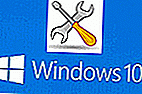
Optimiser Windows 10 // pour accélérer l'ordinateur - //ocomp.info/super-optimizatsiya-windows-10.html (également pertinent pour Windows 7, 8)
*
❿ Quel est le schéma d'alimentation du PC, le mode d'économie d'énergie est-il activé?
Ce point concerne davantage les ordinateurs portables. Le fait est que Windows a une section d'alimentation où les modes de fonctionnement sont définis. Il existe plusieurs options parmi les modes: économique, optimal (ou équilibré) et haute performance.
Par défaut, le plus souvent, l'optimisation ou l'économie est impliquée. Ce dernier peut avoir un effet très important sur les performances d'un ordinateur portable (et, de plus, pas uniquement dans les jeux).
Pour ouvrir le paramètre et choisir un mode de gestion de l' alimentation, accédez au Panneau de configuration Windows à l' adresse : Panneau de configuration \ Matériel et audio \ Options d'alimentation .
Ensuite, faites attention aux performances définies. Je recommande de choisir un article à haute performance .

Haute performance // Alimentation
Si vous avez un ordinateur portable avec Windows 10, veuillez également noter que vous pouvez ajouter des performances en utilisant l'icône de la batterie dans la barre d'état.

Régime
De plus, pour les ordinateurs portables, certains fabricants équipent leurs appareils de logiciels spéciaux. Parmi ces logiciels, il y a des modules chargés d'alimenter l'ordinateur portable: par exemple, certains appareils de LENOVO ont des modes d'économie d'énergie.
Par conséquent, je vous recommande de vous adresser à un tel gestionnaire et d'ajuster les performances conformément aux exigences.

Alimentation pour ordinateur portable // gestionnaire d'ordinateur portable
À propos, dans certains cas, en raison des paramètres d'alimentation, Turbo Boost peut être désactivé (en conséquence, le processeur fonctionne bien au-delà de ses capacités). Vous pouvez découvrir comment vérifier ce point et utiliser Turbo Boost à partir de mon précédent article, dont le lien est donné ci-dessous.
Aider!

En raison de ce que les faibles performances du processeur Intel sur l'ordinateur portable. Comment il peut être accéléré (à propos de Turbo Boost) - //ocomp.info/increase-performance-intel-for-laptop.html
*
I-❶ Avez-vous 2 disques durs? L'un d'eux s'éteint-il?
Si le jeu fonctionne, fonctionne, puis après un certain temps se fige pendant 0,5 à 1 seconde, puis fonctionne à nouveau, ce comportement est similaire à la désactivation du disque dur. Ceux. Windows a éteint le disque dur, et quand il avait besoin de données et que le jeu voulait l'obtenir, il s'est rallumé, et il a fallu ce temps pour l'allumer (et si vous écoutez, vous pouvez entendre comment le disque commence à fonctionner (faire du bruit)).
La conclusion se suggère: il est nécessaire d'interdire au disque dur de s'arrêter pendant le fonctionnement. En passant, cela se produit souvent lorsque vous avez 2 disques durs ou plus dans votre système. Certains d'entre eux sont désactivés lorsqu'ils sont inactifs.
Pour désactiver cela, accédez au Panneau de configuration Windows à l' adresse : Panneau de configuration \ Matériel et audio \ Options d'alimentation . Ensuite, ouvrez le lien "Configuration du schéma d'alimentation" pour le circuit actif (exemple ci-dessous)!

Paramètres du schéma d'alimentation
Ensuite, ouvrez le lien «Modifier les paramètres d'alimentation avancés» (voir capture d'écran ci-dessous).

Modifier les paramètres d'alimentation avancés
Ensuite, ouvrez la section «Disque dur» et mettez «0» dans l' onglet «éteindre le disque dur après» . Cela signifie que le disque dur ne s'éteindra jamais (ce qui est obligatoire). Enregistrez vos paramètres et essayez de revenir au jeu. Ce décalage caractéristique va-t-il disparaître?

ne jamais débrancher le disque dur // Windows 10
*
I-❷ L'antivirus / pare-feu est-il activé, avez-vous essayé sans lui?
Et la dernière chose sur laquelle je voulais m'attarder dans cet article concerne les virus et les antivirus (et autres logiciels de sécurité). Dans certains cas, les antivirus / pare-feu peuvent affecter de manière significative les performances, par exemple, ils peuvent planifier une analyse informatique contre les virus pendant que vous jouez. Souvent, dans ce cas, le jeu commence à ralentir.
Je serai bref ici:
- vérifiez d'abord votre système pour les virus (même si vous avez un logiciel antivirus de haute qualité installé sur votre PC), plus de détails à ce sujet ici: //ocomp.info/esli-antivirus-ne-vidit-virusov.html;
- s'ils ne sont pas trouvés et que tout est en ordre, désactivez l'antivirus avant de démarrer le jeu et essayez de jouer sans lui.

Désactivez l'antivirus Avast pendant 1 heure
À propos, certains antivirus sont très avancés à cet égard: ils ont un mode de jeu , et dans celui-ci, ils ne "fatiguent" pratiquement pas votre système, fournissant un maximum de ressources pour le jeu.
*
Ceci conclut l'article.
Pour les ajouts sur le sujet - je serai reconnaissant.
Tous les jeux sans retards! Bonne chance!
✌
Article révisé: 02/10/2019







